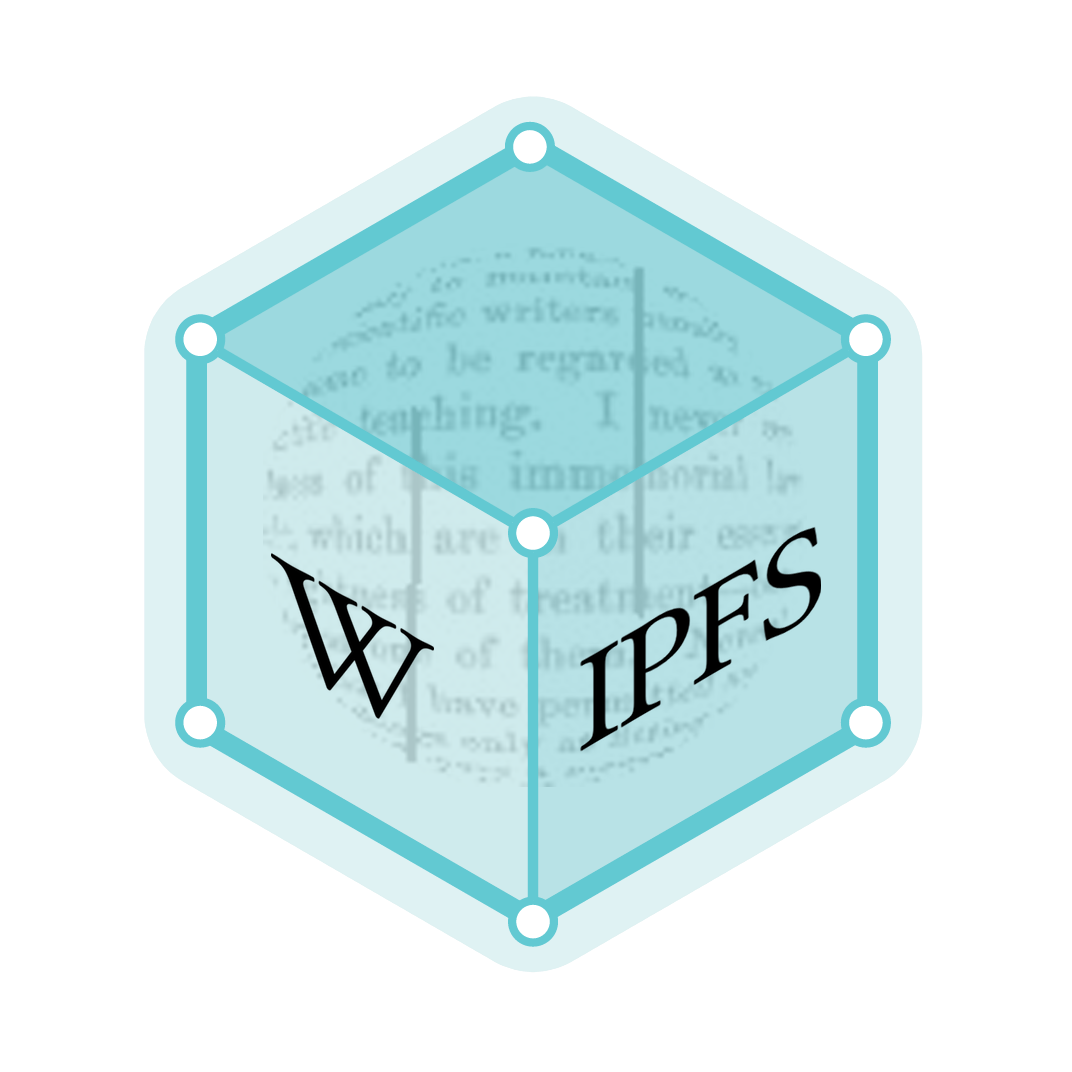Панель керування Windows
Панель керування (англ. Control Panel) — частина користувацького інтерфейсу Microsoft Windows. Вона дозволяє виконувати основні дії з налаштування системи, такі, як додавання та налаштування пристроїв, установлення і видалення програм, керування обліковими записами, вмикання спеціальних можливостей, а також багато інших дій, пов'язаних з управлінням системою. Аплети (значки) Панелі керування, за допомогою яких можна виконувати певні системні дії, є файлами з розширенням .cpl. Більшість таких файлів розташована в системних теках C:\Windows\System32 і C:\Windows\winsxs (в підтеках цієї теки). Кожен такий аплет запускає системну утиліту, яка виконує відповідну дію з налаштування або керування операційною системою. Більшість аплетів у Панелі керування співвідносяться з певними системними утилітами виробництва Microsoft, але в деяких випадках сторонні виробники також додають свої значки в Панель керування Windows 7 для зручнішого керування відповідним програмним або апаратним продуктом. Вперше Панель керування з'явилася у Windows 2.0. Багато з аплетів, що нині існують, додані з новими релізами операційної системи. Згодом аплетів стало досить багато, і це спонукало до сортування їх за категоріями. Тепер користувач може самостійно вибирати зручний для нього режим перегляду.
| Панель керування | |
|---|---|
| Компонент Microsoft Windows | |
| Деталі | |
| Тип | Панель керування |
| У комплекті з | Microsoft Windows |
| Замінений на | Параметри |
У Windows 8, а потім і в Windows 10 з'явився застосунок «Параметри», що заміняє Панель керування (яка в системі при цьому залишилася). У Windows 10 деякі функції, такі як Персоналізація або Властивості системи, частково або повністю переміщено в «Параметри», і вони більш не працюють у Панелі керування.[1][2] У майбутньому Microsoft планує повністю відмовитися від Панелі керування на користь цього застосунка.[3]
Отримання доступу до Панелі керування
Доступ до панелі керування здійснюється різними способами:
- З теки «Стандартні — Windows» у меню «Пуск»;
- За допомогою пункту «Панель керування» в правій частині меню «Пуск». Є можливість налаштувати відображення пункту у вигляді меню, посилання або зовсім приховати (Windows XP — Windows 7);
- З контекстного меню кнопки «Пуск» (Windows 8 — Windows 10 (до Creators Update));
- За допомогою команди control або control.exe, викликаної у вікні консолі;
- Панель керування у вигляді випадного меню може бути доступною в панелі навігації Провідника Windows 7.
Налаштування вигляду Панелі керування
В останніх версіях Windows Панель керування має два подання.
- Дрібні або великі значки. У вікні Панелі керування видно всі аплети, відсортовані за алфавітом.
- Категорії. Всі аплети відсортовано в подібні за функціональністю групи налаштувань. Щоб отримати доступ до налаштувань з певної групи, слід вибрати відповідну категорію.
В Панелі керування Windows 7 є 8 категорій налаштувань:
- Система й безпека
- Мережа й Інтернет
- Устаткування та звук
- Програми
- Облікові записи та безпека сім'ї
- Оформлення та персоналізація
- Годинник, мова та країна/регіон
- Легкий доступ.
Перемикання між доступними режимами перегляду здійснюється за допомогою посилання «Перегляд» у правому верхньому кутку вікна Панелі керування. За допомогою неї ж є можливість вибрати великий або дрібний розмір значків.
Доступ до окремих елементів Панелі керування
- Простий доступ. Для багатьох утиліт з Панелі керування Windows 7 існують альтернативні шляхи доступу. Наприклад, доступ до аплету «Персоналізація» можна отримати, клацнувши мишею в будь-якому вільному місці Стільниці Windows 7 і вибравши відповідний пункт у контекстному меню. Також можна створити ярлик для будь-якого аплету панелі керування та помістити його в будь-якому зручному місці інтерфейсу користувача (наприклад, у списку часто використовуваних застосунків головного меню, на Панелі завдань, Стільниці або в будь-якій теці.
- Доступ за допомогою CPL-файлів. Необхідно ввести повну назву такого файлу в консолі і натиснути Enter. При цьому запуститься відповідний компонент операційної системи.
- Доступ за допомогою канонічних назв. Канонічна назва — це назва потрібного вам компонента англійською мовою з префіксом Microsoft, без використання пропусків і кутових дужок. У такому випадку в вікно консолі слід увести команду такого синтаксису: control /name Microsoft.<АнглійськаНазваЗавдання>.
- Максимальна панель керування або Режим бога. Це доступу до всіх без винятку завдань Панелі керування Windows 7 в одному місці, зручно відсортованих за категоріями. Для цього потрібно створити теку на Стільниці і назвати її будь-як, обов'язково використавши в назві теки ідентифікатор об'єкта, що викликається (CLSID). Після назви слід поставити крапку, а потім числовий ідентифікатор об'єкта у фігурних дужках, наприклад, GodMode.{ED7BA470-8E54-465E-825C-99712043E01C} або Моя панель керування.{ED7BA470-8E54-465E-825C-99712043E01C}. За необхідності таку теку можна переміщати і видаляти. Аналогічно, за допомогою ідентифікаторів зі системного реєстру, можливе виведення не всіх, але лише деяких завдань Панелі керування.
Примітки
- Bradley, Tony (6 липня 2012). Adding and Managing Users in Windows 8. PC World. IDG. Процитовано 20 вересня 2015.
- Bright, Peter (25 березня 2013). Windows Blue leaks: More Metro, more multitasking. Ars Technica. Condé Nast. Процитовано 20 січня 2014.
- Coppock, Mark (9 жовтня 2015). Microsoft will fully replace Control Panel with "Settings" in future Windows 10 builds. On MSFT. Процитовано 29 березня 2017.
Джерела
Посилання
- 36 Years of Microsoft Windows Control Panels Design History (англ.)
- «Панелі керування Windows — хто тут головний?» — стаття про налаштування Панелі керування (рос.)
- «Панель керування у Windows XP, 7 і 8» — Особливості та запуск у різних версіях ОС (рос.)
- «Покрокові інструкції щодо користування комп'ютером. » (рос.)